Phần cứng là một phần rất quan trọng trong máy tính. Để giúp người tiêu dùng biết được các thông tin kĩ thuật và tình trạng hoạt động của phần cứng, sự hỗ trợ của các phần mềm kiểm tra thật sự trở nên cần thiết. Phần mềm CPU-Z là một trong những phần mềm kiểm tra phần cứng tốt nhất hiện nay. Chúng ta cũng tìm hiểu thêm về phần mềm CPU-Z qua bài viết dưới đây nhé.
CPU-Z là một phần mềm cho phép người dùng kiểm tra hoạt động của tất cả các phần cứng laptop. Tất cả mội thông số của mọi linh kiện đều được CPU-Z đưa ra cho người dùng một cách rất chi tiết.
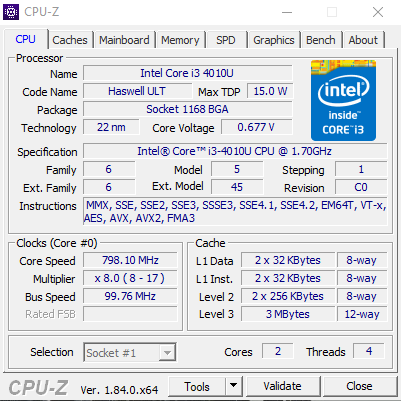
CPU-Z
1. Kiểm tra CPU
Phần này sẽ cung cấp cho người sử dụng những thông tin chi tiết nhất về CPU. Các thông số được hiển thị sẽ là thông tin kĩ thuật, nguồn, tên bộ vi xử lí, tốc độ luồng, tốc độ bus. Khi mở giao diện của CPU trên phần mềm, các bạn sẽ thấy được các thông tin hiển thị dưới đây.
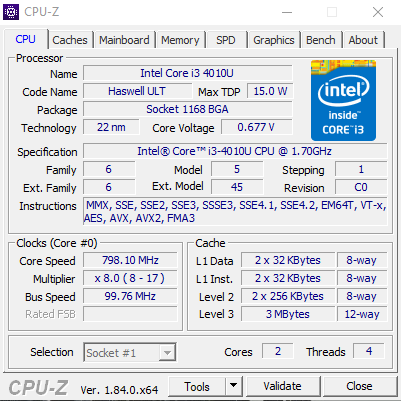
Kiểm tra CPU
Name: Đây là tên bộ vi xử lí máy tính của mình (Intel core i3 4010U)
Code name: Tên mã CPU (Haswell ULT).
Package: Biểu thị loại chân cắm của CPU (socket 1168 BGA).
Technology: Kích thước của nhân.
Voltage: Biểu thị điện áp đuôi của CPU.
Specification: Đây là tên của CPU trên máy tính của bạn.
Instructions: Các tập lệnh CPU hỗ trợ.
Core Speed: Đây là thông số chỉ tốc độ hoạt động của CPU (ở một số trường hợp như CPU có khả năng ép xung, tốc độ đo được này sẽ không bằng tốc độ mặc địch của CPU).
Multiplier: Đây là hệ số nhân của CPU. Hệ số nhân của CPU quyết định tốc độ hoạt động của CPU và tiết kiệm điện năng. CPU được phép tự thay đổi thông số này cho phù hợp với nhu cầu sử dụng của bản thân.
2. Kiểm tra Caches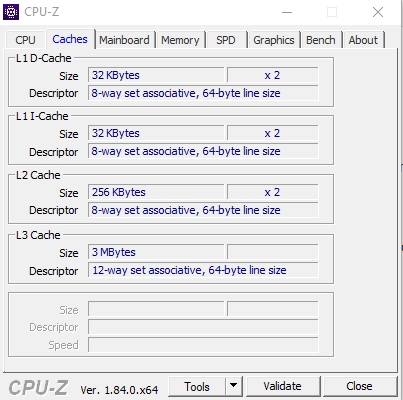
Kiểm tra Caches CPU-Z
Kiểm tra Caches
Phầm mềm CPUZ cho phép bạn kiểm tra bộ nhớ của thẻ Caches với các thông tin về dung lượng bộ nhớ, thông tin thuộc tả và đặc tính. Chi tiết màn hình sẽ hiện thị các thông số khi sử dụng phần mềm.
L1 Data, L1 Code: Đây là băng thông L1 của CPU ở Caches.
Level 2 : Đây là băng thông L2 của CPU ở Caches (L2 càng lớn thì CPU có tốc độ hoạt động càng nhanh).
3. Kiểm tra Mainboard
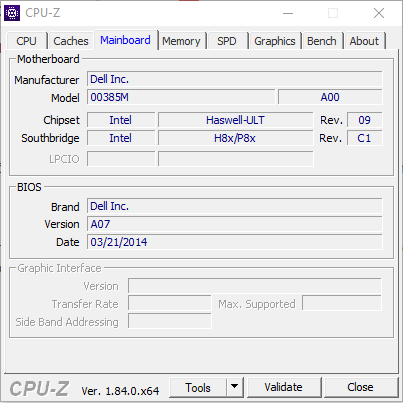
Kiểm tra Mainboard CPU-Z
Người sử dụng sẽ biết các thông tin như tên nhà sản xuất, model, BOIS, bộ cảm biến, các cầu nối khi kiểm tra Mainboard bằng phần mềm CPUZ. Các thông sô này giúp bạn dễ dàng hơn trong việc nâng cấp các linh kiện trong máy tính như CPU, Bộ nhớ Ram hay quạt tản nhiệt.
Manufacturer: Tên nhà sản xuất của mainboard bạn đang sử dụng trên máy tính của mình.
Model: Loại mainboard đang sử dụng.
Chipset: Tên của chipset trên mainboard.
Southbridge: Đây là tên của chip cầu nam (một số dòng main board sau này không có thông số này).
4. Kiểm tra các linh kiện khác của phần cứng
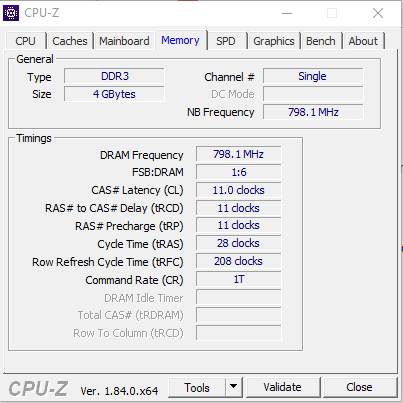
Kiểm tra Memory CPU-Z
Phần mềm mềm CPUZ cũng giúp người sử dụng kiểm tra thông tin của các linh kiện khác trong phần cứng của máy tính. Các linh kiện này là Memory, Thẻ SPD, Thẻ Graphics và Thẻ About.
Thẻ Memory cho biết dung dượng Ram hay tốc độ bus. Màn hình sẽ hiển thị các thông tin là Type (loại ram), Size (dung lượng ram), Channels # (Số lượng ram cắm trên máy) và cuối cùng là Frequency (cho biết tốc độ xử lí của RAM).
Thẻ SPD: kiểm tra thẻ SPD giúp bạn biết được các thông tin cụ thể về bộ nhớ RAM trên máy tính của mình. Bao gồm loại RAM, so sánh bảng Timing và thông số Bus.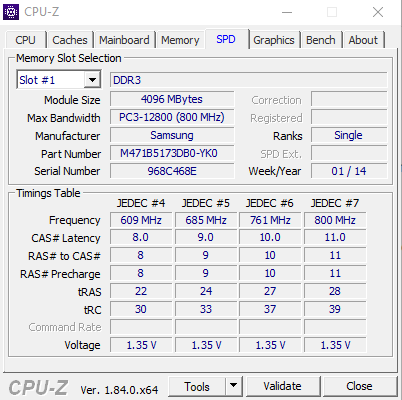
Thẻ Graphics: Cung cấp các thông tin về card màn hình Onboard hoặc các thông tin về Card đồ hoạ. Tên bộ xử lý đồ họa, mã duyệt, công nghệ, tên mã, bộ nhớ và tốc độ xung nhịp. 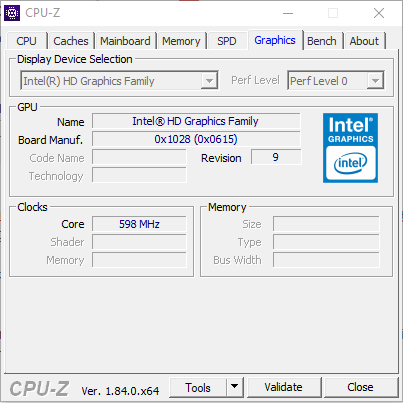
Kiểm tra Graphics CPU-Z
Thẻ About: Đây là thẻ cung cấp các thông tin của nhà sản xuất phần mềm này.
Phần mềm CPUZ sẽ là trợ thủ đắc lực giúp bạn kiểm tra các thông tin kĩ thuật và tình trạng hoạt động của các linh kiện trong phần cứng của máy tính. Mong rằng những thông tin này sẽ giúp ích cho bạn.